酷狗音乐设置定时关机的图文操作
时间:2022-10-26 13:08
一些网友使用酷狗音乐会遇到一些问题,例如还不熟悉酷狗音乐设置定时关机的相关操作,下面小编就讲解酷狗音乐设置定时关机的操作方法,希望可以帮助到你们。
酷狗音乐设置定时关机的图文操作
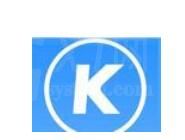
1、首先需要先进入到酷狗音乐的主界面,很多时候大家在听歌后经常会忘记关闭软件和电脑,导致晚上电脑还在那边运行放着音乐歌曲,这时候就需要使用到酷狗再带定时关机的功能了,不但可以让自己免去晚上忘记关闭电脑的烦恼,还不用重新再下载一个定时关机的软件,想知道的小伙伴们接着往下看吧!如下图所示:
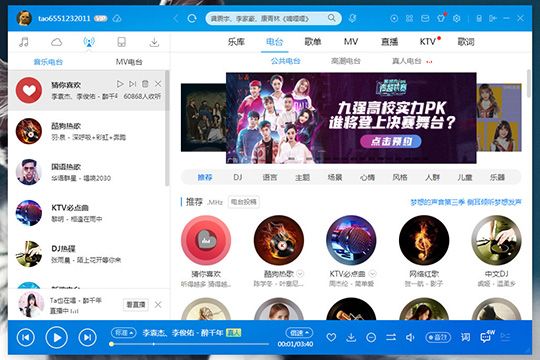
2、一共有两种打开方法,小编先演示第一种,在右上方找到“工具”图标选项并点击它,如下图所示:
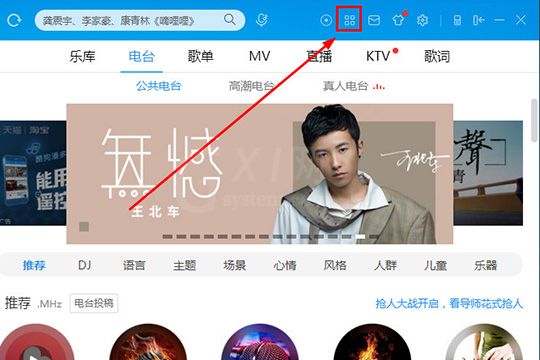
3、接着将会出现应用工具界面窗口,直接点击“定时设置”选项即可进入到定时设置的界面,如下图所示:
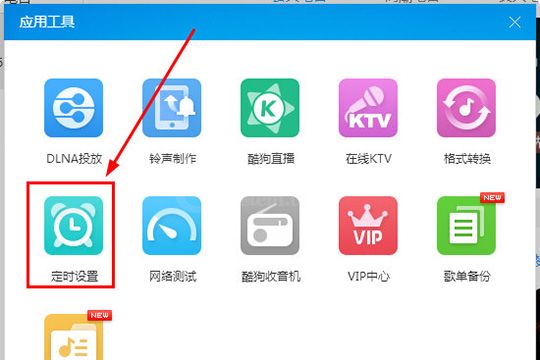
4、接下来第二种打开方法,点击右上方的“主菜单”选项,在下拉出现的栏目中点击“定时设置”选项也是可以进入的,如下图所示:
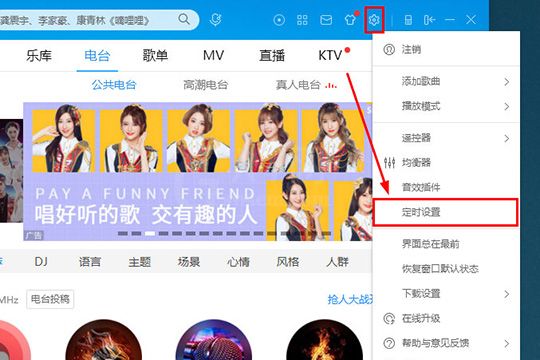
5、进入到定时设置界面,可以看到一共有三种功能,这篇文章主要讲的是定时关机,所以直接点击左边一栏的“定时关机”选项,如下图所示:
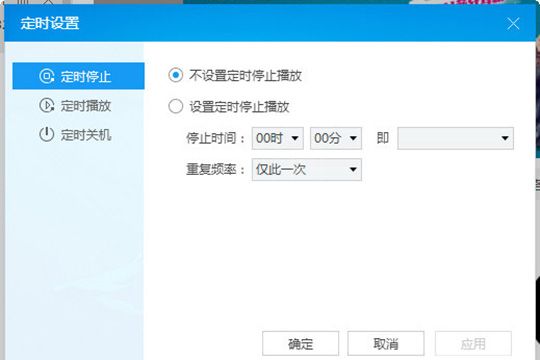
6、在此功能栏中,系统默认是选择“不设置定时关机”选项的,需要用户自己将设置改成“设置定时关机”选项才可以进行定时关机,之后可以自定义定时关机的时间,如果不知道确定的时间还是可以在右方的时间选择1小时后、三小时后等选项,根据自己的实际情况进行时间,如下图所示:

7、最后就是最重要的重复频率啦,一共有两个选项,想先试试效果的用户可以先设定成仅此一次,等到熟练之后可以设置成特定的时间进行每日自动关机,再也不用担心忘记关电脑啦!如下图所示:
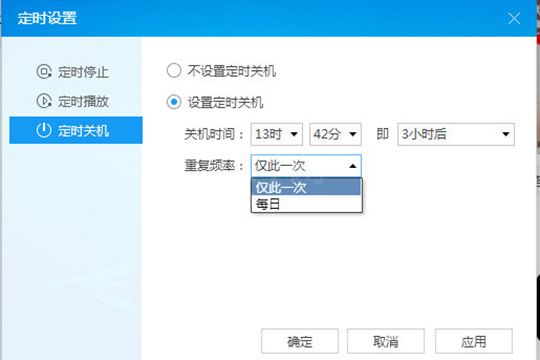
各位小伙伴们,看完上面的精彩内容,都清楚酷狗音乐设置定时关机的图文操作了吧!



























